Komputer restart secara tidak terduga atau mengalami kesalahan yang tidak terduga
Jika Anda mencoba menggunakan disk pemulihan atau menginstal Windows 11/10, dan Anda menerima pesan kesalahan Komputer dihidupkan ulang secara tidak terduga atau mengalami kesalahan yang tidak terduga(The computer restarted unexpectedly or encountered an unexpected error) , inilah yang perlu Anda lakukan untuk mengatasi masalah ini. Masalah ini terutama terjadi ketika Anda mencoba menggunakan disk pemulihan untuk memulihkan mesin Windows Anda ke pengaturan pabrik. Anda mungkin juga menerima beberapa pesan lain seperti Setup sedang mempersiapkan komputer Anda untuk penggunaan pertama(Setup is preparing your computer for first use) dan banyak lagi.
The computer restarted unexpectedly or encountered an unexpected error. Windows installation cannot proceed. To install Windows, click “OK” to restart the computer, and then restart the installation.
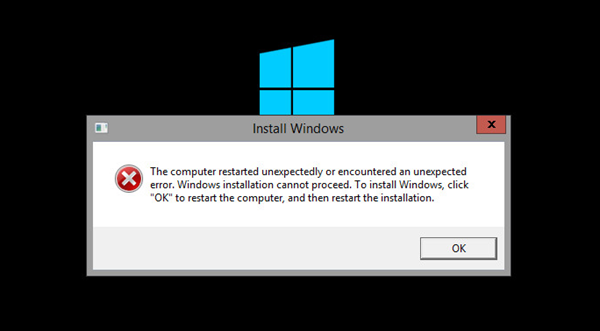
Komputer restart secara tidak terduga atau mengalami kesalahan yang tidak terduga
Klik OK(Click OK) sekali dan lihat apakah itu membantu. Jika ya, bagus. Jika tidak, dan Windows Anda masuk ke loop reboot(Windows goes into a reboot loop) , lakukan hal berikut:
- Nyalakan kembali komputer Anda dan terus tekan tombol F8.
- Klik opsi Command Prompt di panel Opsi lanjutan(Advanced) .
- Ketik regedit dan tekan tombol Enter .
- Arahkan ke ChildCompletion di HKLM .
- Klik dua kali pada nilai REG_DWORD setup.exe .
- Tetapkan data Nilai sebagai 3 .
- Klik tombol OK .
- Tutup Registry Editor dan restart komputer Anda.
Untuk mempelajari lebih lanjut tentang langkah-langkah ini, lanjutkan membaca.
Ketika kotak dialog kesalahan muncul, pada layar yang sama, tekan tombol Shift+F10 untuk membuka Command Prompt .
Jika ini tidak berhasil untuk Anda, perlu mengklik OK dan saat restart boot ke Advanced Startup Options . Untuk mengaksesnya, terus tekan tombol F8 sebelum Windows dimulai. Anda akan melihat layar Opsi lanjutan .(Advanced)

Klik pada Command Prompt untuk membuka jendela CMD . Sekarang di command prompt ketik regedit dan tekan Enter untuk membuka Registry Editor .
Setelah terbuka, navigasikan ke kunci berikut:
HKLM/SYSTEM/SETUP/STATUS/ChildCompletion
Di sisi kanan klik dua kali pada setup.exe . Jika nilainya 1, ubah menjadi 3 .
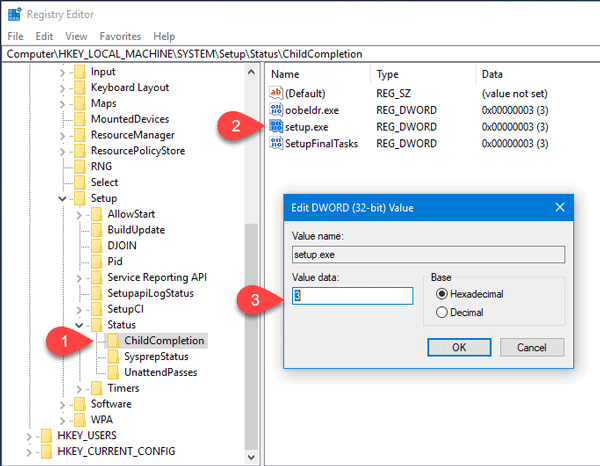
Tutup Registry Editor , restart komputer Anda, dan periksa.
Bagaimana cara memperbaiki instalasi Windows mengalami kesalahan tak terduga?
Jika Anda mendapatkan penginstalan Windows mengalami kesalahan tak terduga(Windows installation encountered an unexpected error) saat menginstal Windows 11/10 , kemungkinan besar media penginstalan dikeluarkan dari komputer Anda. Anda perlu memeriksa apakah masih utuh atau tidak. Di sisi lain, Anda mungkin harus memulai ulang proses penginstalan untuk mengabaikan pesan kesalahan ini.
Bagaimana cara memperbaiki kesalahan yang tidak terduga di Windows 11/10 ?
Solusi untuk masalah ini sama dengan yang di atas karena pesan kesalahan ini hanya versi yang berbeda. Dengan kata lain, Anda perlu mengatur nilai(Value) data nilai REG_DWORD setup.exe sebagai 3 di Registry Editor untuk memperbaiki masalah.
Ini akan membantu!
Terkait(Related) : Komputer mati tiba-tiba dan restart secara otomatis(Computer shuts down unexpectedly and restarts automatically) .
Related posts
Computer Terjebak sedang bersiap untuk mengkonfigurasi Windows screen
Computer telah salah terdeteksi sebagai luar domain network
Computer tampaknya dikonfigurasi dengan benar; Server DNS tidak merespons
Windows Server terjebak di Applying Computer Settings screen
Computer dimatikan saat memutar atau streaming video
Fix BitLocker Drive Encryption tidak dapat digunakan, Error 0x8031004A
VPN berbasis CMAK tidak berfungsi setelah peningkatan Windows 10
Add ke tombol Favorit berwarna abu-abu di Photos app
Kami tidak dapat menyelesaikan pembaruan, membatalkan perubahan [tetap]
USB drive tidak muncul di PC ini tetapi terlihat di Disk Management
Microsoft Office Click-To-Run High CPU usage di Windows 11/10
Fix Microsoft Edge Installation & Update error codes
Windows Search Service pada Local Computer dimulai dan kemudian berhenti
Anda harus masuk sebagai administrator untuk melanjutkan
Windows tidak dapat memulai Software Protection service
Microsoft Store error 0x80072F05 - server tersandung
Tugas Host Window, Task Host menghentikan tugas latar belakang
Ada yang salah, Turn OFF anti-virus software, 0x8007045D
Microsoft Store app dihapus ketika Anda masuk untuk pertama kalinya
Memecahkan Masalah Keyboard dan Mouse Tidak Berfungsi di Windows
